 Trazado de representaciones de rayos de luz
Trazado de representaciones de rayos de luz
Tras definir el foco de una luminaria, puede trazar la representación del haz de luz. Las representaciones de rayos de luz en reticulado espacial se pueden controlar por clase; ver Preferencias de Spotlight: Luminarias: panel Clases y color.
Pasos para activar el haz de luz de una o más luminarias:
Escoja las luminarias.
Use el comando de menú contextual Escoger luminarias enfocadas para seleccionar rápidamente todas las luminarias asignadas a un punto focal; siga las instrucciones pertinentes en el tema Procedimiento para cambiar las propiedades de luminaria.
Para dibujar representaciones de haz de luz, la distancia de proyección de una luminaria debe tener un valor ajeno a 0 (cero). Consulte el tema Propiedades de luminaria. Las fuentes de luz elípticas requieren ángulos de campo y un rayo de luz secundario.
Seleccione Dibujar rayo de luz en la paleta Información del objeto de la luminaria; siga las instrucciones pertinentes en el tema Propiedades de luminaria.
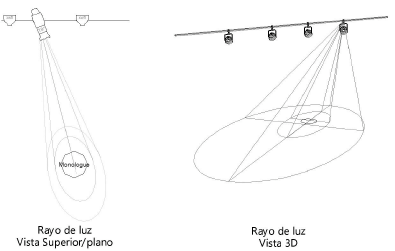
Se dibujará una representación en reticulado espacial exacta de la extensión y la ubicación del rayo de luz en el escenario, orientada hacia el foco. También se puede dibujar el rayo de luz de las luminarias usadas para la iluminación envolvente general; sin embargo, aún es necesario un foco para dibujar la representación del rayo de luz.
Escoja Dibujar rayo de luz como sólido 3D en la paleta Información del objeto de la luminaria para ver el rayo de luz como un cono sólido de luz. El color especificado en la paleta Información del objeto o en el cuadro de diálogo Luminaria determina el color entero. Consulte el tema afín, Color de luminaria. La clase del rayo de luz también puede determinar su apariencia y, opcionalmente, la textura.
